Možete da promenite podrazumevanu temu u temu koja je uključena u PowerPoint ili temu koju ste sami kreirali.
Promena podrazumevane teme
-
Ako to već niste uradili, kreirajte i primenite temu koju želite da postavite kao podrazumevanu.
Više informacija o kreiranju teme potražite u članku Kreiranje sopstvene teme u programu PowerPoint.
Napomena: Prezentaciju morate sačuvati da biste mogli da postavite temu kao podrazumevanu.
-
Na kartici Dizajn izaberite strelicu ispod stavke Teme.
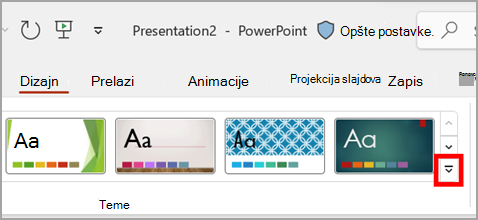
-
Postavite pokazivač na temu koju želite da postavite kao podrazumevanu, kliknite desnim tasterom miša na nju i izaberite stavku Postavi kao podrazumevanu temu.
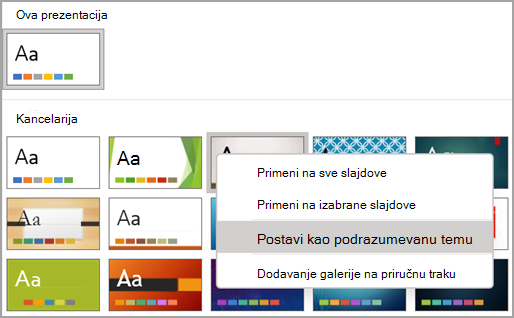
Sledeći put kada otvorite novu prezentaciju, ona će se otvoriti sa temom koju ste postavili kao podrazumevanu.
Promena podrazumevane teme
-
Ako to već niste uradili, kreirajte i primenite temu koju želite da postavite kao podrazumevanu.
Više informacija o kreiranju teme potražite u članku Kreiranje sopstvene teme u programu PowerPoint.
Napomena: Prezentaciju morate sačuvati da biste mogli da postavite temu kao podrazumevanu.
-
Na kartici Dizajn izaberite strelicu ispod stavke Teme, postavite pokazivač na temu koju želite da postavite kao podrazumevanu, a zatim držite pritisnut taster Control dok je birate.
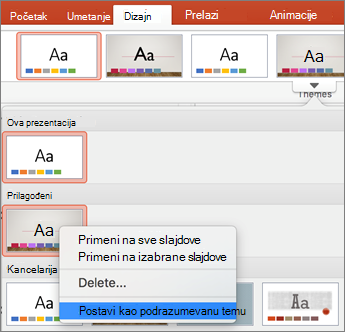
-
Izaberite stavku Postavi kao podrazumevanu temu.
Sledeći put kada otvorite novu prezentaciju, ona će se otvoriti sa temom koju ste postavili kao podrazumevanu.










